Noi di AddictiveTips amiamo sempre offrirtiapp che offrono agli utenti soluzioni immediate e convenienti ai loro problemi di routine legati alla tecnologia. Quando si tratta di Android, le cose non sono affatto diverse. Come si può vedere nella nostra raccolta dei 10 migliori browser di file Android, abbiamo già trovato alcune app di gestione dei file ricche di funzionalità per la piattaforma Android. Gestire i contenuti di archiviazione interni ed esterni di Android dall'interno del sistema operativo tramite un elegante esploratore di file è una cosa, ma cosa succederebbe se volessi avvalerti di questi strumenti direttamente dal ripristino del tuo dispositivo? Se esegui spesso il flashing di ROM personalizzate o file ZIP mod sul tuo dispositivo, potresti aver dimenticato, almeno una o due volte, di spostare il file ZIP flashable nella memoria locale prima di riavviare il ripristino. Puoi sempre utilizzare l'opzione di archiviazione USB di montaggio personalizzata per il ripristino per porre rimedio a tali situazioni, ma ora esiste un modo migliore per risolverlo. Fresco nell'arena, File manager AROMA dal membro XDA, amarullz, è tra i primissimi successitenta di fornire agli utenti Android un esploratore di file di livello radice completamente funzionale che possa essere gestito dal ripristino del sistema; un recupero personalizzato come ClockworkMod Recovery.
AROMA File Manager è un skinnable, abilitato al toccoe il file explorer estremamente intuitivo ti consente di ottenere il controllo della memoria locale del tuo Android e dei dati sottostanti direttamente dalla modalità di recupero senza richiedere l'avvio completo nel tuo sistema operativo Android.
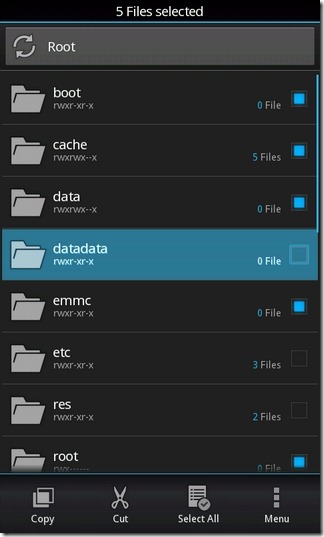
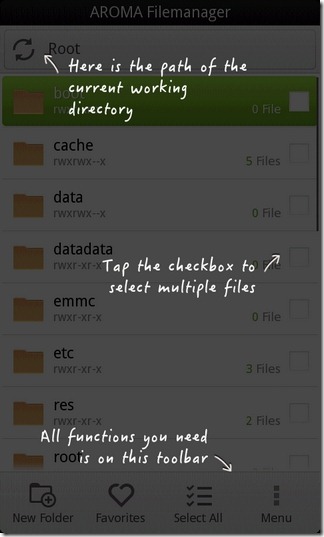
AROMA File Manager è disponibile suForum XDA-Developers (link fornito di seguito) come file ZIP che può essere semplicemente flashato allo stesso modo in cui sei abituato a eseguire il flashing di qualsiasi ROM Android / pacchetto zip flashable personalizzato. Tuttavia, se sei un neofita nel mondo Android, tutto ciò che devi fare è riavviare il dispositivo in modalità di ripristino. Dopo essere passati alla modalità di ripristino, selezionare installa ZIP dalla scheda SD > scegli Zip dalla scheda SD > vai alla directory che contiene il file ZIP di AROMA File Manager. Quindi, installa / flash il file ZIP per avviare il file manager e sei a posto.
Lo sviluppatore ha assicurato che non soloAROMA File Manager soddisfa le esigenze di gestione dei file di base degli utenti Android direttamente dalla modalità di ripristino, ma offre anche molte opzioni di personalizzazione per modificare l'aspetto dell'app in base alle loro preferenze personali. Ad esempio, dalla schermata delle impostazioni principali dell'app (Menu> Impostazioni), puoi impostare lo stile della barra degli strumenti in modo che mostri solo ilicone o icona e testo, modifica la dimensione del carattere, lo stile del carattere, il set di icone, il tema generale, la velocità di animazione della transizione predefinita, la lingua predefinita (inglese o indonesiano) e l'opzione per montare automaticamente tutti i percorsi di archiviazione installati all'avvio dell'app. Ecco un breve elenco di varie modifiche alla UI ricercate che AROMA File Manager ha da offrire:
- Famiglia di font: Droid Sans Serif, Droid Sans, HTC Hand, Helvetica Neue Cn, Roboto
- iconset: Generico, Holo, Sense
- Temi: Generico (skin dell'app), ICS, MIUI, Sense 4
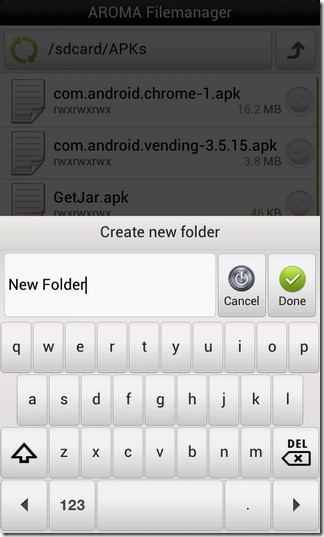
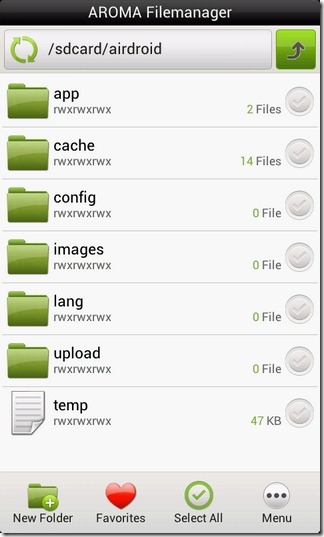
Tutte le varie modifiche dell'interfaccia utente di cui sopra,se combinato con i controlli abilitati al tocco e un'interfaccia intuitiva per la gestione dei file a livello di root, rendono AROMA File Manager una prospettiva utile. Una volta entrati nell'interfaccia principale dell'app, è difficile stabilire se si sta utilizzando un file manager all'interno del sistema operativo stesso o il ripristino personalizzato, come nel caso di AROMA File Manager. All'avvio, l'app richiede di calibrare lo schermo per testare l'efficacia dei controlli touch. Le chiavi hardware del tuo dispositivo possono anche essere utilizzate come mezzo alternativo per navigare e controllare vari aspetti del file manager.
Come con la maggior parte dei file manager che abbiamo giàvista, la modalità di selezione batch in AROMA File Manager si attiva automaticamente anche toccando l'icona del file / cartella richiesto. Toccando il titolo della cartella vengono visualizzati tutti i contenuti sottostanti. Una volta selezionati i dati richiesti, puoi scegliere tra i vari controlli sulla barra degli strumenti in basso per manipolare i dati di conseguenza. Inutile dire che varie opzioni di gestione dei file offerte da AROMA File Manager per il contenuto selezionato includono copia / incolla, taglia, elimina, aggiungi ai preferiti, controlla i dettagli, crea una nuova cartella e deseleziona / seleziona tutto ecc.
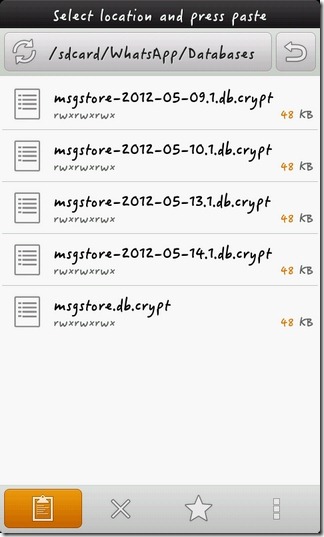
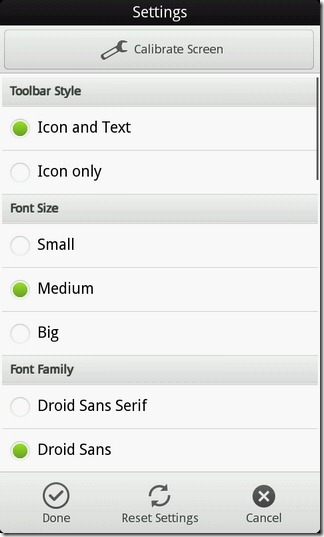
AROMA File Manager è stato testato con successosu HTC Desire Z con il ripristino ClockworkMod (v5.0.2.7). Mentre l'app funziona quasi perfettamente con la maggior parte delle sue funzionalità, non sempre ti consente di dare un'occhiata alla cartella selezionata Dettagli. Ciò significa che non siamo in grado di dirlose l'app consente di modificare i privilegi di R / W per le cartelle richieste o meno. Eventualmente, detto bug verrà rimosso al momento del debutto dell'app nel Google Play Store, ufficialmente.
Oltre a questo, AROMA File Manager può essere citatocome prodotto ben rifinito che può bastare in modo adeguato alle esigenze di gestione dei file prima dell'avvio su un dispositivo Android. Fai clic sul link fornito di seguito per accedere alla pagina del forum XDA-Developers dell'app da cui puoi consultare in dettaglio l'elenco delle funzionalità dell'app e scaricare il suo ZIP flashable sul tuo dispositivo Android.













Commenti